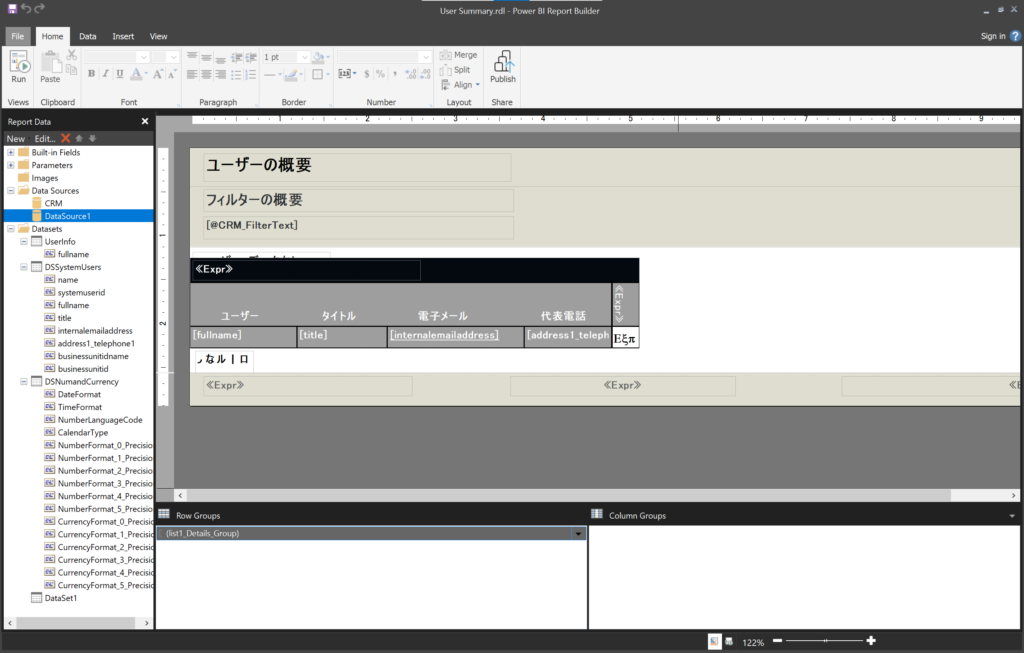Dynamics 365 でレポート(SSRS)開発 – その2 2023年版
みなさんこんにちは。今回はDynamics 365 のレポート(SSRS)がテーマです。
前回、「Dynamics 365 でレポート(SSRS)開発 – その1」を2017年に書いてから、その2を書くまで6年経ってました。「dynamics 365 レポート 開発」検索すると上位に出る人気記事なのに、重要な部分が書いてませんでした。
「続きないの!?」って思った方すいません。2023年の最新情報をお届けします。
レポート(SSRS) とは?
レポート(SSRS)とは、Dynamics 365 で見積書や申請書といった帳票やレポートの作成をするための仕組みです。Dynamics 365 だけでなく、Power Apps(モデル駆動型アプリ)でも使用できます。
WordテンプレートやExcelテンプレートでは実現が難しい複雑なレイアウトの帳票を作成できます。SSRS( SQL Server Reporting Services)とは、元々はSQL Serverの拡張機能で、レポート定義言語(.rdlファイル形式)で保存をします。
Power BI との違いは?
2017年頃はDnymaisで帳票・レポートといえばSSRS一択でしたが、2023年現在では、帳票・レポートにPower BIも使えます。
一般的には以下の使いわけをします。
- ディスプレイに一覧やグラフを表示して、データを切り替えながら見たいレポートはPower BI
- PDFや紙にレイアウトや書式が決まった帳票を出力した場合はSSRS
SSRSは開発環境の準備でつまづいた(過去形)
SSRSの開発をするときに、開発環境の準備がネックでした。Visual Studio と 拡張機能をいくつかインストールするのですが、MSのサポートが追い付いておらず、古いバージョンのVSをインストールしたり、ネットで調べた裏技を使う必要があり、開発環境を作成するのが難しすぎました。。
Power BI Report Builder を使おう(結論)
最近、SSRSの修正をする機会があり調べると、Power BI Report Builder (Power BI レポート ビルダー)というツールが使えることがわかりました。
https://learn.microsoft.com/ja-jp/power-bi/paginated-reports/report-builder-power-bi
Power BIと名前がついてますが、Dynamics 365のレポート(SSRS)も編集できるツールです。
実際に触ってみました。以下の特徴があります。
1.Power BI Report Builder 単体で使える。(アドオンのインストールが不要)
2.rdlファイルをデザインを見ながら編集できる。
3.罫線や文字の挿入、位置やフォントの調整ができる(Excelと同じような操作感)。
4.Dataverse に接続すれば、テーブル(エンティティ)の列(フィールド)の値を埋め込める。
【接続設定のイメージ】
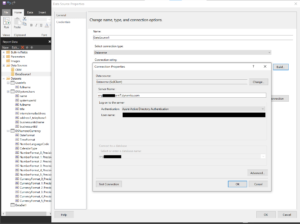
5.ライブプレビュー(端末上でのDataveseのデータを使用したプレビュー)ができない。
⇒VSの環境でも出ていたエラーです。ただ、こちらは、都度アップロードすれば、そこまで不便ではないと思います。
最後に
久しぶりにSSRS開発してみたら、便利なツールに出会えました。
ぜひ、お試しいただければ幸いです。
この連載、その3はあるのかないのか。。気長にお待ちください。